Partager les fichiers et dossiers
Parallels Desktop vous permet de partager les dossiers entre les systèmes de fichiers Mac OS X et Windows. Vous pouvez facilement ouvrir les fichiers Mac OS X à partir des programmes Windows et les fichiers Windows à partir des applications de Mac OS X.
Remarque : Ces instructions s'appliquent aux dossiers partagés entre Mac OS X et Linux.
Accéder à un fichier ou dossier de Mac OS X à partir d'un programme Windows
Lorsque le partage des dossiers est activé, vous pouvez parcourir tout dossier Mac OS X partagé depuis un programme Windows. Lorsque vous ouvrez un fichier (par exemple, en choisissant Fichier > Ouvrir dans plusieurs programmes), vos dossiers Mac OS X partagés apparaissent comme des répertoires réseau partagés intitulés « psf ».
Pour activer les dossiers Mac OS X pour le partage avec les programmes Windows :
- Démarrez Windows .
-
Suivez l'une de ces procédures :
-
Cliquez sur l'icône Parallels
 Dans la barre de menus et choisissez
Configuration.
Dans la barre de menus et choisissez
Configuration.
- Si la barre de menus de Parallels Desktop est visible en haut de l'écran, choisissez Actions > Configuration .
-
Cliquez sur l'icône Parallels
-
Cliquez sur
Options
et sélectionnez
Partage
>
Partage Mac
.
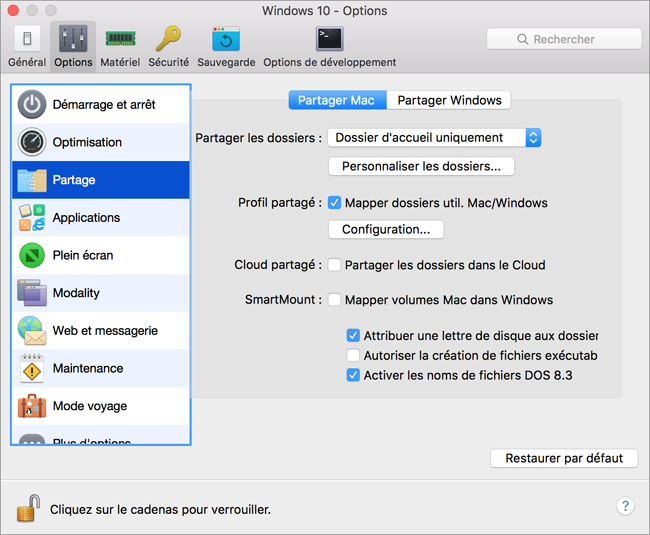
-
Suivez l'une de ces procédures :
- Pour partager uniquement les dossiers dans votre dossier d'accueil, choisissez Dossier d'accueil uniquement à partir du menu Dossiers partagés .
- Pour partager tous vos dossiers Mac OS X, choisissez Tous les disques à partir du menu Dossiers partagés .
-
Pour partager le dossier que vous voulez, cliquez sur
Dossiers personnalisés
et cliquez sur le bouton ajouter (+) et choisissez le dossier que vous voulez partager. Vous pouvez ajouter plus de dossiers en cliquant de nouveau sur le bouton ajouter (+).
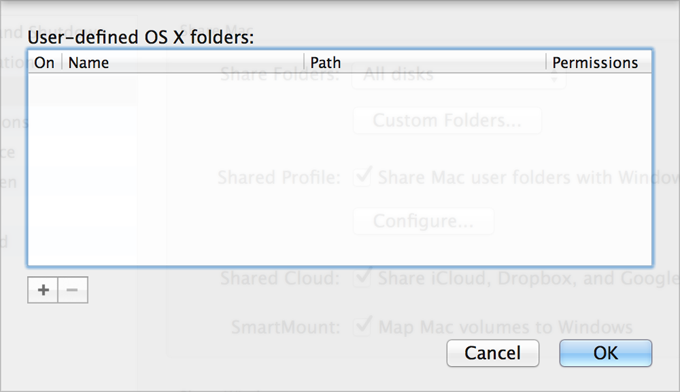
Une fois que vous partagez un dossier Mac OS X avec Windows, vous pouvez :
- Désactiver le partage du dossier en décochant Activé .
- Changer le nom du dossier qui s'affichera dans Windows en double-cliquant sur le nom du dossier dans la colonne Nom et en tapant un autre nom.
- Limiter l'écriture dans ce dossier en cliquant sur Lecture et écriture dans le dossier Droits et en choisissant Lecture seule . Vous ne pourrez pas ajouter des éléments dans ce dossier.
Remarque : 1. Pour activer le partage des dossiers, l'option Isoler Mac de Windows doit être désactivée dans le volet Sécurité de la boîte de dialogue Configuration .
2. Si vous exécutez Linux, les dossiers partagés sont montés dans le répertoire /
media/psf
ou
/mnt/psf
.
Configurer Mac OS X et Windows pour qu'ils utilisent les mêmes dossiers
Vous pouvez configurer Mac OS X et Windows afin qu'ils utilisent le même dossier pour des contenus comme la musique, les documents, les images, votre bureau et les fichiers supprimés. Par exemple, si vous enregistrez un fichier dans le dossier Documents, il sera placé dans le dossier Documents que vous utilisez une application Mac OS X ou un programme Windows.
- Démarrez Windows .
-
Suivez l'une de ces procédures :
-
Cliquez sur l'icône Parallels
 Dans la barre de menus et choisissez
Configuration.
Dans la barre de menus et choisissez
Configuration.
- Si la barre de menus de Parallels Desktop est visible en haut de l'écran, choisissez Actions > Configuration .
-
Cliquez sur l'icône Parallels
- Cliquez sur Options et sélectionnez Partage .
-
Cliquez sur l'onglet
Partage Mac
et sélectionnez
Partager les dossiers utilisateurs Mac avec Windows
.
Le
Bureaude votre Mac OS X, les dossiersDocuments,Images,Musique,VidéosetTéléchargementsont fusionnés avec les dossiers Windows correspondants et la Corbeille de Mac OS X est fusionnée avec celle de Windows. - Si vous voulez mapper certains des dossiers uniquement, cliquez sur Configuration et sélectionnez les dossiers que vous voulez. Pour mapper la Corbeille de Mac OS X à celle de Windows, sélectionnez Fusionner la Corbeille de Windows avec celle de Mac .
Afficher un élément de Windows dans le Finder
Si Windows est configuré pour apparaître dans une fenêtre séparée ou en mode Plein écran , vous pouvez afficher un élément à partir de Windows dans le Finder de Mac OS X.
- Dans Windows, cliquez avec le bouton droit de la souris ou cliquez sur le bouton Ctrl sur fichier ou un dossier et choisissez Afficher dans le Finder à partir du menu de raccourcis.
À partir du Finder, vous pouvez, par exemple, appliquer une couleur à un élément ou le faire glisser facilement dans un autre emplacement du Finder.
Remarque : vous ne pouvez exécuter ces actions qu'avec les fichiers stockés dans les dossiers partagés .
Accéder à un fichier ou dossier de Windows à partir d'une application Mac OS X
Par défaut, vous pouvez parcourir tous vos dossiers et fichiers Windows à partir de Mac OS X. Les disques Windows sont montés dans
/Volumes
. Simultanément, Windows apparaît en tant que disque dur monté sur le Bureau du Mac.
- Double-cliquez sur l'icône pour accéder aux dossiers et fichiers Windows. Vous pouvez également parcourir ce disque à partir des applications de Mac OS X.

Remarque : Si l'icône du disque Windows n'apparaît pas sur le Bureau du Mac, à partir du Finder, choisissez le Menu Apple > Préférences et cliquez sur Général , et assurez-vous que les Serveurs connectés sont sélectionnés.
Pour démonter Windows à partir du Bureau :
- Démarrez Windows .
-
Cliquez sur l'icône Parallels
 Dans la barre de menus et choisissez
Configuration.
Cliquez ensuite sur
Options
et sélectionnez
Partage
>
Partage Windows
.
Dans la barre de menus et choisissez
Configuration.
Cliquez ensuite sur
Options
et sélectionnez
Partage
>
Partage Windows
.
Remarque : Si Windows est en cours d'exécution en mode Fenêtre , choisissez Configuration depuis le menu Actions .
-
Désélectionnez
Raccourcis vers les disques virtuels sur le Mac
.
Remarque : Le disque Windows disparaît du Bureau et du Finder, mais vous pouvez toujours accéder à tous les fichiers et dossiers de Windows via le fichier PVM de Windows et le Terminal (
/Volumes). Par défaut, le fichier PVM est situé soit dans /Utilisateurs/<Nom d'utilisateur>/Documents/Parallels/soit dans /Utilisateurs/Partagé. Vous pouvez également trouver le fichier PVM en cliquant avec le bouton droit de la souris sur Windows dans le Centre de contrôle (ou dans la fenêtre de la machine virtuelle lorsque Windows est arrêté) et en sélectionnant Afficher dans le Finder . Pour accéder aux fichiers et dossiers Windows, cliquez avec le bouton droit de la souris sur le fichier PVM, sélectionnez Afficher le contenu du paquet à partir du menu contextuel et ouvrez le dossier des disques Windows. Pour désactiver la possibilité de parcourir les fichiers et dossiers Windows, décochez Accéder aux dossiers Windows à partir de Mac dans l'étape 3 ci-dessus.
|
|
 Feedback
Feedback
|